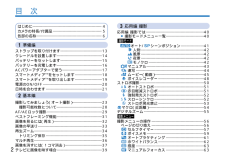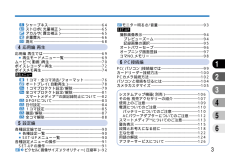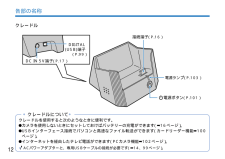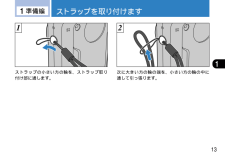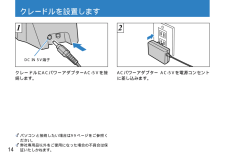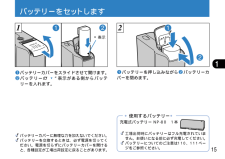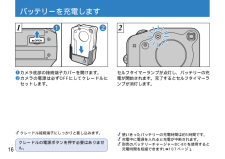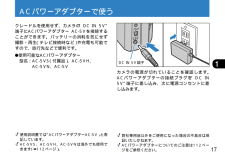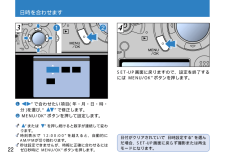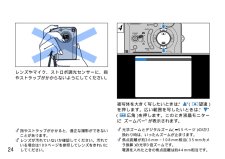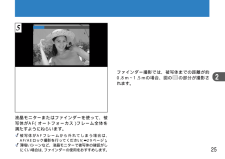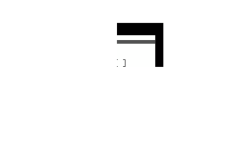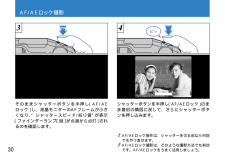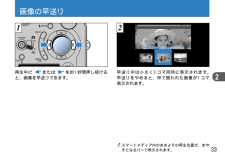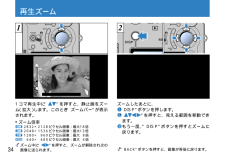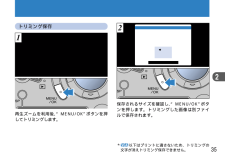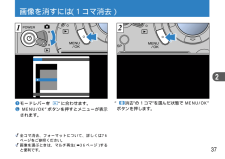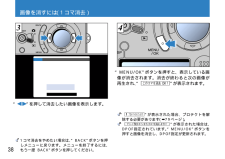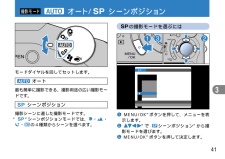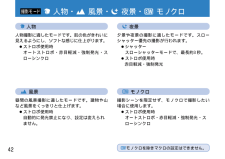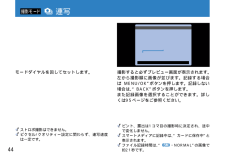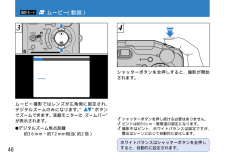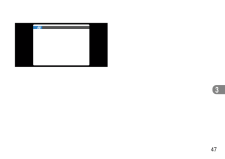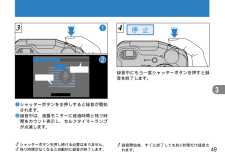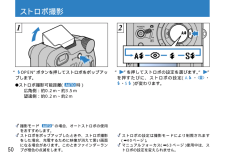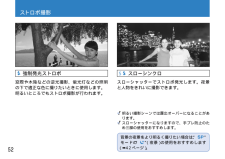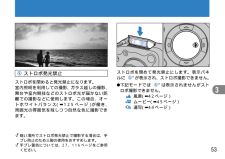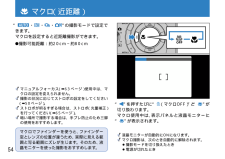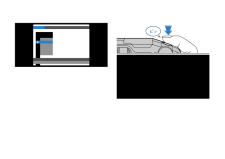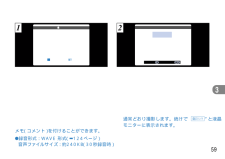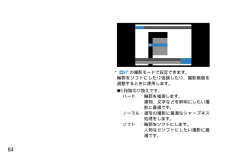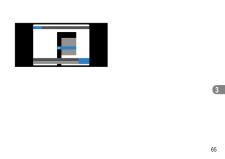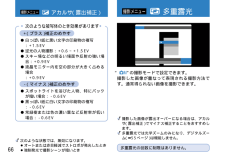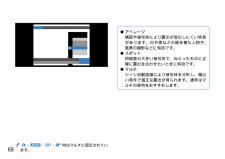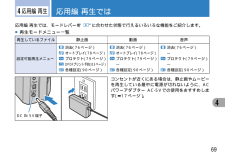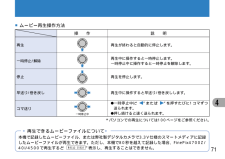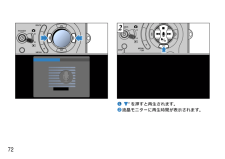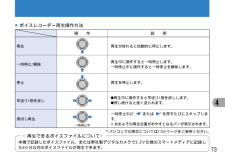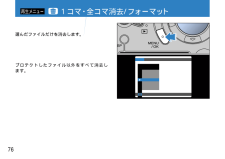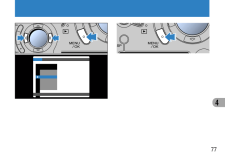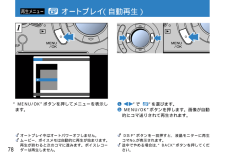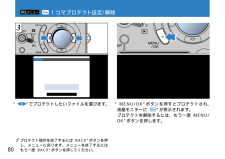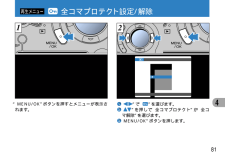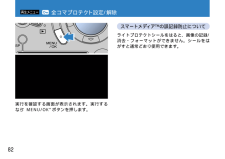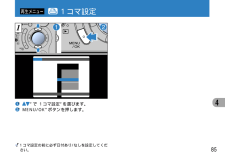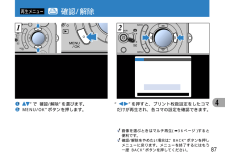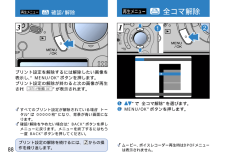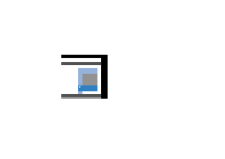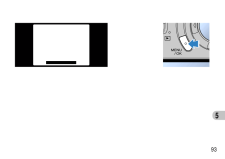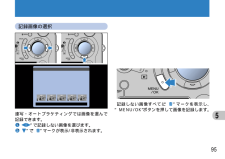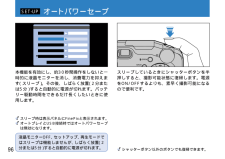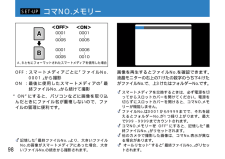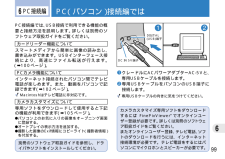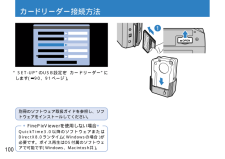- 取扱説明書・マニュアル >
- カメラ >
- カメラ本体 >
- デジタルカメラ

1


27 / 126 ページ
現在のページURL
272■ ファインダーランプ表示についてこのカメラは、正確なオートフォーカス機構を採用していますが、次のような条件・被写体に対してはオートフォーカスが働きにくく、ピントが合わない状態で撮影されることがあります。鏡・車のボディーなど光沢があるものガラス越しの被写体髪の毛や毛皮のように光を反射しにくいもの煙や炎などのように実体のないもの被写体が暗いとき被写体の明暗差がはっきりしないとき (白壁や背景と同色の服を着ている人物など)被写体の手前や後方に物体が共存するとき (オリの中の動物や木の前の人物など)高速で移動する被写体◆ オートフォーカスの苦手な被写体 ◆表 示状 態緑点灯 準備完了緑点滅 AF・AE動作中、手ブレ警告、AF警告緑・橙の交互点滅 スマートメディアに記録中橙点灯 スマートメディアに記録中橙点滅 ストロボ充電中、PC通信中赤点滅・スマートメディアについての警告未挿入、未フォーマット、フォーマット異常、ライトプロテクトシールがはられている、空き容量がない、スマートメディア異常・レンズ動作異常すべての操作が可能すべての操作が可能ズーム操作と撮影のみ可能操作できません操作できません操作できません操 作
参考になったと評価  56人が参考になったと評価しています。
56人が参考になったと評価しています。
このマニュアルの目次
-
2 .2応用編 撮影では...................2応用編 撮影では............................................................40■ 撮影モードメニュー一覧.......................................405 オート/ 4 シーンポジション........................41r 人物............................................................... ..42t 風景...............
-
3 .312345 6S シャープネス............312345 6S シャープネス.......................................................64P ストロボ (光量補正)...........................................65T アカルサ (露出補正)...........................................65A 多重露光................................................................
-
4 .4はじめに e ご使用の前に必ず別冊の 「安全上の...4はじめに e ご使用の前に必ず別冊の 「安全上のご注意」 をお読みください。■撮影の前には試し撮りを 大切な撮影 (結婚式や海外旅行など) をするときには、必ず試し撮りをし、画像を再生して撮影されていることを確認してください。*本製品の故障に起因する付随的損害 (撮影に要した諸費用および撮影により得るであろう利益の喪失など) については補償いたしかねます。■著作権についてのご注意 あなたがデジタルカメラで記録したものは、個人として楽しむなどのほかは、著作権法上、権利者に無断で使用できません。なお、実演や興...
-
5 .5カメラの特長/付属品新開発 “スーパーCCDハニ...5カメラの特長/付属品新開発 “スーパーCCDハニカム” (総画素数ハニカム配列の約330万画素) 搭載により、記録画素数約603万画素の高画質低分散非球面レンズを採用した高性能光学3倍ズームを搭載小型軽量アルミニウム・マグネシウム合金ボディー斬新なポルシェデザイン起動2秒、撮影間隔最短1秒と軽快な操作感マクロ撮影機能付きオートフォーカス (マニュアルフォーカス可能)被写体に適した条件を設定できる撮影シーン別オート撮影モード撮影結果の確認に便利なプレビュー機能スーパーCCDハニカムの特長を生かした6.6倍ハ...
-
6 .6各部の名称* () 内のページに詳しい説明があり...6各部の名称* () 内のページに詳しい説明があります。ファインダー窓 DIGITAL (USB) 端子(P.99) A/V OUT (音声/映像出力) 端子(P.39) DC IN 5V (電源入力) 端子(P.17) ストロボ(P.50) シャッターボタン ストラップ取り付け部 (P.13) ストロボ調光センサー マイク セルフタイマーランプ (P.58) レンズ/レンズカバー
-
7 .7 ファインダーランプ (P.27) モー...7 ファインダーランプ (P.27) モードダイヤル(P.10) (ストロボポップアップ) ボタン (P.50) ファインダー(P.25) (電源) ボタン(P.20) モードレバー(P.10) (表示)ボタン (P.23、31、32) ロック解除つまみ(P.18) スロットカバー(P.18) スマートメディアスロット (P.18) (戻る) ボタン 表示パネル(P.8) バッテリーカバー (P.15) (メニュー/実行) ボタン 三脚ねじ穴 液晶モニター...
-
8 .8十字ボタン設定表示 ( ) 十字ボタン設定表...8十字ボタン設定表示 ( ) 十字ボタン設定表示 ( ) 十字ボタン設定表示 ( ) モード表示 撮影可能枚数 十字ボタン設定表示 ( ) 表示パネル *カメラの設定状況撮影・再生モード、撮影可能枚数、ストロボ設定、マクロ設定などの確認や変更ができます。*表示パネルは撮影操作時 (シャッターボタンを除く) では橙色に、再生操作時では緑色に約5秒間点灯します。各部の名称 表示パネルには操作状況によりアイコン (絵表示) が表示され、操作の手助けをします。表示に従って十字ボタンを操作します。
-
9 .9表示パネル一覧オート・ 人物・ 風景・ 夜景・ ...9表示パネル一覧オート・ 人物・ 風景・ 夜景・ モノクロ・ マニュアル・モード表示 連写・ ムービー・ ボイスレコーダー・ 各種設定・ ズーム移動 十字ボタン 上・ 下・ 左・ 右 ズーム 望遠・ 広角 プレビューズーム 拡大・ 縮小 ストロボ設定 オート・ 赤目軽減・ 強制発光・ スローシンクロ・ 発光禁止 マクロ設定 ON・ OFFマニュアルフォーカス ピントを近くに・ ピントを遠くにモード表示静止画・ ムービー・ ボイスレコーダー・ ズーム移動/トリミング・再生中・ 一時停止中・ 各種設定コマ送り ...
-
10 .10各部の名称ムービー (動画)(P.45) シー...10各部の名称ムービー (動画)(P.45) シーンポジション(P.41) ボイスレコーダー(P.48) 連写(P.44) マニュアル(P.43) オート(P.23、41) モードレバーモードダイヤル撮影モード(P.23) モードレバー(P.23、 32) 再生モード(P.32) (電源) ボタン(P.20)
-
11 .11液晶モニターの文字表示例:撮影液晶モニターの文...11液晶モニターの文字表示例:撮影液晶モニターの文字表示例:再生9999 T W 2001. 1. 1 100-9999 99 2001. 1. 1 12:00 AM N 1M !AF マクロ セルフタイマー マニュアルフォーカス オートブラケティング 撮影可能枚数 手ブレ警告 AF警告 電池残量警告 電池残量警告 クオリティー ピクセル AFフレーム 撮影モード ズームバー 日付 再生モード 日付 再生コマ番号 時刻 DPOFプロテクト ボイスメモ
-
12 .12各部の名称電源ランプ(P.103) 電源ボタン...12各部の名称電源ランプ(P.103) 電源ボタン(P.101) 接続端子(P.16) DC IN 5V端子(P.17) DIGITAL (USB)端子 (P.99) クレードルクレードルを使用すると次のようなときに便利です。 カメラを使用しないときにセットしておけばバッテリーの充電ができます ( ➡ 16ページ) 。 USBインターフェース接続でパソコンと高速なファイル転送ができます (カードリーダー機能 ➡ 100ページ) 。 インターネットを経由したテレビ電話ができます (PCカメラ機能 ➡ ...
-
13 .1311準備編ストラップを取り付けますストラップの...1311準備編ストラップを取り付けますストラップの小さい方の輪を、ストラップ取り付け部に通します。次に大きい方の輪の端を、小さい方の輪の中に通して引っ張ります。12
-
14 .14クレードルを設置します●!パソコンと接続したい...14クレードルを設置します●!パソコンと接続したい場合は99ページをご参照ください。●!弊社専用品以外をご使用になった場合の不具合は保証いたしかねます。クレードルにACパワーアダプターAC-5Vを接続します。ACパワーアダプター AC-5Vを電源コンセントに差し込みます。DC IN 5V端子 12
-
15 .151▼表示 バッテリーをセッ トします1 バッテ...151▼表示 バッテリーをセッ トします1 バッテリーを押し込みながら 2 バッテリーカバーを閉めます。2●!バッテリーカバーに無理な力を加えないでください。●!バッテリーを交換するときは、必ず電源を切ってください。電源を切らずにバッテリーカバーを開けると、各種設定が工場出荷設定に戻ることがあります。1 バッテリーカバーをスライドさせて開けます。2 バッテリーの “ ▼ ” 表示がある側からバッテリーを入れます。充電式バッテリー NP-80 1本●!工場出荷時にバッテリーはフル充電されていません。お使いにな...
-
16 .16バッテリーを充電します1 カメラ底部の接続端子...16バッテリーを充電します1 カメラ底部の接続端子カバーを開けます。2 カメラの電源は必ずOFFにしてクレードルにセットします。セルフタイマーランプが点灯し、バッテリーの充電が開始されます。完了するとセルフタイマーランプが消灯します。21●!使いきったバッテリーの充電時間は約5時間です。●!充電中に電源を入れると充電が中断されます。●!別売のバッテリーチャージャーBC-80を使用すると充電時間を短縮できます ( ➡ 107ページ) 。●!クレードル接続端子にしっかりと差し込みます。01 02クレードルの電源...
-
17 .171ACパワーアダプターで使うクレードルを使用せ...171ACパワーアダプターで使うクレードルを使用せず、カメラの “DC IN 5V”端子にACパワーアダプター AC-5Vを接続することができます。バッテリーの消耗を気にせず撮影・再生 (テレビ接続時など) や充電も可能ですので、旅行先などで便利です。 使用可能なACパワーアダプター型名:AC-5VS (付属品) 、AC-5VH、AC-5VN、AC-5V●!使用説明書では 「ACパワーアダプターAC-5V」 と表記しています。●!AC-5VS、AC-5VH、AC-5VNは海外でも使用できます ( ➡ 112...
-
18 .18スマートメディアTMをセッ トしますスマートメ...18スマートメディアTMをセッ トしますスマートメディア TM (別売)1 電源が切れていることを確認し、スロットカバーのロックを外しカバーを開けます。2 スマートメディアスロットにスマートメディアを確実に奥まで差し込みます。3スロットカバーを閉めます。●!電源が入った状態でスロットカバーを開けると、スマートメディア保護のため電源が切れます。●!スマートメディアの向きが間違っていると奥まで入りません。また、無理な力を加えないでください。スマートメディアは必ず3.3V仕様をお使いください。 ●MG-4SB (...
-
19 .191スマートメディアTMを取り出します1スマート...191スマートメディアTMを取り出します1スマートメディアを 「軽く押し込む」 と、スマートメディアが少し飛び出しますので、簡単に取り出せます。◆画像のプリントとパソコンへの取り込みについて◆1 ファインダーランプが緑色に点灯していることを確認し、電源を切ります。2 スロットカバーのロックを外します。スロットカバーは、絶対に電源を入れたまま開けないでください。スマートメディア、または画像ファイルが破壊されることがあります。●!スマートメディアを保管するときは、必ず専用の静電気防止ケースに入れてください。●!...
-
20 .20表示なし 液晶モニター 表示パネル 赤点滅 ...20表示なし 液晶モニター 表示パネル 赤点滅 赤点灯 白点灯 点滅 電源のON/OFF電源を入/切するには “ < ” (電源) ボタンを押します。電源を入れるとファインダーランプ (緑)が点灯します。日付がクリアされている場合は、確認画面が表示されます。設定するときは “MENU/OK” ボタンを押します ( ➡ 22ページ) 。1機能有効時は、約30秒間操作をしないと液晶モニターを消し、消費電力を抑えます (詳しくは ➡ 96ページ) 。◆ オートパワーセーブ機能 ◆電源を入れバッテリー容量表示...
-
21 .211日時を合わせます1 “MENU/OK” ボタ...211日時を合わせます1 “MENU/OK” ボタンを押してメニューを表示します。2 “ abdc ” で “ Q 各種設定” から “SET-UP”を選びます。3 “MENU/OK” ボタンを押します。1 SET-UP (セットアップ) 画面が表示されます。“ ab ” で “日時設定” を選びます。2 “ c ” を押します。●!“ Q 各種設定” について、詳しくは90ページをご参照ください。●!設定した日時は、ACパワーアダプターを接続またはバッテリーを入れて約3時間以上経過していれば、カメラから両...
-
22 .221 “ dc ” で合わせたい項目 (年・月・...221 “ dc ” で合わせたい項目 (年・月・日・時・分) を選び、 “ ab ” で修正します。2 “MENU/OK” ボタンを押して設定します。SET-UP画面に戻りますので、設定を終了するには “MENU/OK” ボタンを押します。●!“ a ” または “ b ” を押し続けると数字が連続して変わります。●!時刻表示で “12:00:00” を越えると、自動的にAM/PMが切り換わります。●!秒は設定できませんが、時報に正確に合わせるにはゼロ秒時に “MENU/OK” ボタンを押します。日時を合...
-
23 .2322基本編撮影してみましょう (オート撮影)ス...2322基本編撮影してみましょう (オート撮影)ストラップに手首を通し、両脇をしめ、両手でカメラを構えます。1 モードレバーを “ 1 ” にし、 2 モードダイヤルを “ 5 ” に合わせます。ファインダー撮影 (マクロ撮影を除く) では“DISP” ボタンを押して、液晶モニターをOFFにします。 撮影可能距離:約60cm~無限遠●!約60cmより近づいた場合にはマクロを設定してください ( ➡ 54ページ) 。●!消費電力を抑えるにはファインダー撮影 (液晶モニターOFF) をおすすめします。●!一般的...
-
24 .24レンズやマイク、ストロボ調光センサーに、指やス...24レンズやマイク、ストロボ調光センサーに、指やストラップがかからないようにしてください。●!指やストラップがかかると、適正な撮影ができないことがあります。●!レンズが汚れていないか確認してください。汚れている場合は109ページを参照してレンズをきれいにしてください。被写体を大きく写したいときは、 “ a ” ( 0 望遠)を押します。広い範囲を写したいときは、 “ b ”( - 広角) を押します。このとき液晶モニターに “ズームバー” が表示されます。●!光学ズームとデジタルズーム ( ➡ 55ページ)...
-
25 .252液晶モニターまたはファインダーを使って、被写...252液晶モニターまたはファインダーを使って、被写体がAF (オートフォーカス) フレーム全体を満たすようにねらいます。●!被写体がAFフレームから外れてしまう場合は、AF/AEロック撮影を行ってください ( ➡ 29ページ) 。●!薄暗いシーンなど、液晶モニターで被写体の確認がしにくい場合は、 ファインダーの使用をおすすめします。ファインダー撮影では、被写体までの距離が約0.8m~1.5mの場合、図の の部分が撮影されます。5N 1M 0049 AUTO 6液晶モニターAFフレームAFフレームファイン...
-
26 .26撮影してみましょう (オート撮影)シャッターボ...26撮影してみましょう (オート撮影)シャッターボタンを半押しすると、液晶モニターのAFフレームが小さくなり、 “シャッタースピード/絞り値” が表示 (ファインダーランプ [緑] が点滅から点灯) されるとピント合わせは完了です。●!シャッターボタンを半押しすると一時的に液晶モニターの映像が止まりますが、記録される画像とは異なります。●!暗くてピントが合わない場合は、被写体から2m程度離れて撮影してください。7半押しのままさらにシャッターボタンを押し込むと (全押し) 、 “ピッ” と音が鳴り撮影されます...
-
27 .272■ ファインダーランプ表示についてこのカメラ...272■ ファインダーランプ表示についてこのカメラは、正確なオートフォーカス機構を採用していますが、次のような条件・被写体に対してはオートフォーカスが働きにくく、ピントが合わない状態で撮影されることがあります。鏡・車のボディーなど光沢があるものガラス越しの被写体髪の毛や毛皮のように光を反射しにくいもの煙や炎などのように実体のないもの被写体が暗いとき被写体の明暗差がはっきりしないとき (白壁や背景と同色の服を着ている人物など)被写体の手前や後方に物体が共存するとき (オリの中の動物や木の前の人物など)高速で移...
-
28 .N 1M 0049 28撮影可能枚数について撮...N 1M 0049 28撮影可能枚数について撮影してみましょう (オート撮影)■スマー トメディアTM標準撮影枚数撮影枚数は被写体により多少の増減があります。また、 撮影枚数はスマー トメディアの容量が大きくなるほど、 標準枚数との差が大きくなる場合があります。*スマートメディアをフォーマットした状態の撮影可能枚数です。撮影可能枚数 クオリティー画像1枚のファイルサイズMG-4S (4MB) MG-8S (8MB)MG-16S (16MB) MG-32S (32MB)61225501225499...
-
29 .292AF/AEロック撮影このような構図では被写体...292AF/AEロック撮影このような構図では被写体 (この場合は人物) がAFフレームから外れています。このまま撮影すると人物にピントが合いません。被写体がAFフレームに入るようにカメラを少し動かします。1N 1M 0049 AUTO 2N 1M 0049 AUTO ◆ AF (オートフォーカス) /AE (オートエクスポージャー) ロック ◆このカメラでは、シャッターボタンを半押しするとピントと露出を固定 (AF/AEロック) します。液晶モニターの端の被写体にピントを合わせたり、露出を決めてから...
-
30 .30AF/AEロック撮影そのままシャッターボタンを...30AF/AEロック撮影そのままシャッターボタンを半押し (AF/AEロック) し、液晶モニターのAFフレームが小さくなり、 “シャッタースピード/絞り値” が表示(ファインダーランプ [緑] が点滅から点灯) されるのを確認します。シャッターボタンを半押し (AF/AEロック) のまま最初の構図に戻して、さらにシャッターボタンを押し込みます。●!AF/AEロック操作は、シャッターを切る前なら何回でもやり直せます。●!AF/AEロック撮影は、どのような撮影方法でも有効です。AF/AEロックをうまく活用しまし...
-
31 .液晶モニター ONフレーミングガイド表示 液晶モニ...液晶モニター ONフレーミングガイド表示 液晶モニター OFF312ベストフレーミング機能“ 5 ・ 4 ・ 3 ・ 6 ” の撮影モードで設定できます。 “DISP” ボタンを押すごとに液晶モニターの表示が切り換わります。 “DISP” ボタンを押して “フレーミングガイド” を表示します。●!フレーミングガイドは画像に記録されません。●!縦横3分割フレームのラインは、縦横の記録画素数の3分割のめやすです。プリントすると3分割の位置から少しずれる場合もあります。縦横3分割フレーム主要な被写体を縦横の交点に...
-
32 .32通常再生 文字表示なし マルチ再生 画像を...32通常再生 文字表示なし マルチ再生 画像を見るには (再生)2“ c ” 順送り、 “ d ” 逆送りで画像を見ることができます。また、 “DISP” ボタンを押すたびに液晶モニターの表示が切り換わります。◆ 再生できる静止画について ◆●!液晶モニターが見にくい場合は、液晶モニターの明るさを調節してください ( ➡ 91、93ページ) 。本機で記録した静止画、または弊社製デジタルカメラ FinePixシリーズ、CLIP-IT80/50、DS-30/20/10およびDS-260HD/250HD/23
-
33 .332画像の早送り1再生中に “ d ” または ...332画像の早送り1再生中に “ d ” または “ c ” を約1秒間押し続けると、画像を早送りできます。早送り中は小さく3コマ同時に表示されます。早送りをやめると、枠で囲われた画像が1コマ表示されます。●!スマートメディア内のおおよその再生位置が、めやすとなるバーで表示されます。2100-0005
-
34 .34再生ズーム1コマ再生中に “ ab ” を押す...34再生ズーム1コマ再生中に “ ab ” を押すと、静止画をズーム (拡大) します。このとき “ズームバー” が表示されます。●ズーム倍率G 2832×2128ピクセル画像:最大18倍H 2048×1536ピクセル画像:最大13倍J 1280× 960ピクセル画像:最大 8倍K 640× 480ピクセル画像:最大 4倍ズームしたあとに、1 “DISP” ボタンを押します。2 “ abdc ” を押すと、見える範囲を移動できます。3 もう一度、 “DISP” ボタンを押すとズームに戻ります。●!ズーム中に...
-
35 .352再生ズームを利用後、 “MENU/OK” ボ...352再生ズームを利用後、 “MENU/OK” ボタンを押してトリミングします。保存されるサイズを確認し、 “MENU/OK” ボタンを押します。トリミングした画像は別ファイルで保存されます。* K 以下はプリントに適さないため、トリミングの文字が消えトリミング保存できません。トリミング保存 VGA 記録 OK? トリミング 実行 やめる 12ズーム倍率によって保存される画像サイズがかわり、VGAになる場合は “トリミング L ” の文字が黄色になります。さらにVGA以下になると “トリミング L ” 表...
-
36 .36マルチ再生●!マルチ再生は、1コマ消去、1コマ...36マルチ再生●!マルチ再生は、1コマ消去、1コマプロテクト、DPOF1コマ設定、DPOF確認/解除で画像を選択する場合に便利です。●!液晶モニターの文字表示は約3秒後に消えます。●!再生ズーム中はマルチ再生はできません。再生モードでは “DISP” ボタンを押すごとに液晶モニターの表示が切り換わります。 “DISP”ボタンを押してマルチ再生 (9コマ) にします。1 “ abdc ” でカーソル (橙色の枠) を動かして、コマを選べます。数回 “ a ” か “ b ” を押すと次のページに切り換わります...
-
37 .372画像を消すには (1コマ消去)1モードレバー...372画像を消すには (1コマ消去)1モードレバーを “ 2 ” に合わせます。2 “MENU/OK” ボタンを押すとメニューが表示されます。“ { 消去” の “1コマ” を選んだ状態で “MENU/OK”ボタンを押します。●!全コマ消去、フォーマットについて、詳しくは76ページをご参照ください。●!画像を選ぶときは、マルチ再生 ( ➡ 36ページ) すると便利です。121コマ フォーマット 全コマ 消去 100-0009 1コマ フォーマット 全コマ 消去 100-0009 0 1 02
-
38 .38画像を消すには (1コマ消去)4“ dc ” ...38画像を消すには (1コマ消去)4“ dc ” を押して消去したい画像を表示します。“MENU/OK” ボタンを押すと、表示している画像が消去されます。消去が終わると次の画像が再生され、 “ ™ ” が表示されます。●!1コマ消去をやめたい場合は、 “BACK” ボタンを押しメニューに戻ります。メニューを終了するには、もう一度 “BACK” ボタンを押してください。●!“ ¡ ” が表示された場合、プロテクトを解除する必要があります ( ➡ 79ページ) 。●!“” が表示された場合は、DPOF指定されて...
-
39 .392カメラとテレビの電源を切ります。カメラの“A...392カメラとテレビの電源を切ります。カメラの“A/V OUT (音声/映像出力) ” 端子にA/Vケーブル (付属品) のプラグを接続します。テレビの音声入力/映像入力端子にピンプラグを接続し、カメラとテレビの電源を入れて通常どおり撮影、再生を行ってください。テレビに画像を映す場合●!A/Vケーブルを接続するとカメラから音声は聞こえなくなります。●!液晶モニターの画像は消えません。●!電源を入れたままA/Vケーブルを抜き差しすると、音声が正しく出力されない場合があります。●!コンセントが近くにある場合は、...
-
40 .403応用編 撮影応用編 撮影では応用編 撮影では...403応用編 撮影応用編 撮影では応用編 撮影では、モードレバーを “ 1 ” に合わせた状態で行えるいろいろな機能をご紹介します。 ■ 撮影モードメニュー一覧*マニュアルフォーカス使用中はストロボ、マクロの設定を変えられません。5オート ( ➡ 41ページ)Uセルフタイマー (57ページ)Dボイスメモ (59ページ)撮影モード設定可能撮影メニュー工場出荷時OFFOFF4シーンポジション( ➡ 41ページ)Yシーンポジション (41ページ)Uセルフタイマー (57ページ)Wマニュアルフォーカス (夜景のみ)...
-
41 .4135 オート/ 4 シーンポジション撮影モード...4135 オート/ 4 シーンポジション撮影モードモードダイヤルを回してセットします。最も簡単に撮影できる、撮影用途の広い撮影モードです。1 “MENU/OK” ボタンを押して、メニューを表示します。2 “ abdc ” で “ Y シーンポジション” から撮影モードを選びます。3 “MENU/OK” ボタンを押して決定します。5オート撮影シーンに適した撮影モードです。“ 4 ” シーンポジションモードでは、 r ・ t ・y ・o の4種類からシーンを選べます。4シーンポジション4 の撮影モードを選ぶには
-
42 .42r人物・t風景・y夜景・oモノクロ撮影モード人...42r人物・t風景・y夜景・oモノクロ撮影モード人物撮影に適したモードです。肌の色がきれいに見えるようにし、ソフトな感じに仕上がります。ストロボ使用時オートストロボ・赤目軽減・強制発光・スローシンクロ撮影シーンを限定せず、モノクロで撮影したい場合に使用します。ストロボ使用時オートストロボ・赤目軽減・強制発光・スローシンクロr 人物夕景や夜景の撮影に適したモードです。スローシャッター優先の撮影が行われます。シャッタースローシャッターモードで、最長約3秒。ストロボ使用時赤目軽減・強制発光y 夜景 o モノクロ昼...
-
43 .4333 マニュアル撮影モード設定を組み合わせて撮...4333 マニュアル撮影モード設定を組み合わせて撮影できるモードです。モードダイヤルを回してセットします。 “MENU/OK” ボタンを押すと、撮影メニューが表示されます。撮影メニューについて、詳しくは56~68ページをご参照ください。●!“ 3 マニュアル” の工場出荷設定は、40ページをご参照ください。工場出荷設定に戻すには、オールリセットしてください ( ➡ 90ページ) 。23マニュアル1セルフタイマー ON OFF 1M N 0049 AUTO OFF 100 ページ 1/3 N 1M ...
-
44 .446 連写撮影モード●!ストロボ撮影はできません...446 連写撮影モード●!ストロボ撮影はできません。●!ピクセル/クオリティー設定に関わらず、連写速度は一定です。●!ピント、露出は1コマ目の撮影時に決定され、途中で変化しません。●!スマートメディアに記録中は、 “カードに保存中” と表示されます。●!ファイル記録時間は、 “ G ・NORMAL” の画像で約21秒です。モードダイヤルを回してセットします。 撮影すると必ずプレビュー画面が表示されます。左から撮影順に画像が並びます。記録する場合は “MENU/OK” ボタンを押します。記録しない場合は、 “...
-
45 .4538 ムービー (動画)撮影モードモードダイヤ...4538 ムービー (動画)撮影モードモードダイヤルを回してセットします。 ●!音声が同時に記録されるので、指などでマイク ( ➡ 6ページ) をふさがないようご注意ください。●!スマートメディアの空き容量によっては、一回の撮影時間が160秒より短くなることがあります。●!液晶モニターをOFFにすることはできません。●!FinePix6800Z以外のカメラでは再生できない場合があります。液晶モニターに撮影可能時間と “ £ ” が表示されます。モードダイヤルを回してセットします。1■ スマートメディア標準撮...
-
46 .468 ムービー (動画)撮影モードムービー撮影で...468 ムービー (動画)撮影モードムービー撮影ではレンズが広角側に固定され、デジタルズームのみになります。 “ ab ” ボタンでズームできます。液晶モニターに “ズームバー”が表示されます。 デジタルズーム焦点距離約36mm~約72mm相当 (約2倍)●!シャッターボタンを押し続ける必要はありません。●!ピントは約50cm~無限遠の固定になります。●!撮影中はピント、ホワイトバランスは固定ですが、露出はシーンに応じて自動的に変化します。シャッターボタンを全押しすると、撮影が開始されます。43ホワイトバラ...
-
47 .473134S ● REC ●!残り時間がなくなる...473134S ● REC ●!残り時間がなくなると自動的に録画が終了し、 スマートメディアに記録されます。撮影中は、液晶モニター右上に残り時間をカウントダウン表示します。●!約160秒の動画 (約25MB) のスマートメディアへの記録時間は、約22秒です。●!撮影開始後すぐに終了しても、約3秒間だけ撮影されます。撮影中にもう一度シャッターボタンを押すと撮影を終了し、スマートメディアへ記録します。56カードに保存中
-
48 .ボイスレコーダー 0:00:00 1:00:00 ...ボイスレコーダー 0:00:00 1:00:00 スタンバイ 録音 489 ボイスレコーダーモードダイヤルを回してセットします。 液晶モニター右上に録音可能時間、液晶モニター中央に録音経過時間と “ £ ” が表示されます。12一回、最長1時間の音声録音モードです。 録音形式:WAVE形式 ( ➡ 124ページ)9ボイスレコーダー●!指などでマイク ( ➡ 6ページ) をふさがないようご注意ください。●!スマートメディアの空き容量によっては、一回の録音時間が短くなることがあります。■ スマートメディア標準録...
-
49 .4931 シャッターボタンを全押しすると録音が開始...4931 シャッターボタンを全押しすると録音が開始されます。2 録音中は、液晶モニターに経過時間と残り時間をカウント表示し、セルフタイマーランプが点滅します。録音中にもう一度シャッターボタンを押すと録音を終了します。●!シャッターボタンを押し続ける必要はありません。●!残り時間がなくなると自動的に録音が終了します。●!録音開始後、すぐに終了しても約3秒間だけ録音されます。340 10 2停止ボイスレコーダー 0:10:33 0:49:27 録音中 停止 経過時間 残り時間 録音
-
50 .50ストロボ撮影1“ 7 OPEN” ボタンを押し...50ストロボ撮影1“ 7 OPEN” ボタンを押してストロボをポップアップします。 ストロボ撮影可能距離 ( 5 時)広角側:約0.2m~約3.5m望遠側:約0.2m~約2m●!撮影モード “ 5 ” の場合、オートストロボの使用をおすすめします。●!ストロボをポップアップしたときや、ストロボ撮影をした場合、充電するために映像が消えて黒い画面になる場合があります。このときファインダーランプが橙色の点滅をします。●!ストロボの設定は撮影モードにより制限されます( ➡ 40ページ) 。●!マニュアルフォーカス ...
-
51 .513\赤目軽減ストロボ暗いところでひとみを自然に...513\赤目軽減ストロボ暗いところでひとみを自然に撮りたいときに使用します。撮影前にストロボがプレ発光し、次に撮影のためのストロボが発光します。一般的な撮影に使用します。撮影状況に応じて、ストロボが自動的に発光します。A 7オートストロボ◆ 赤目現象について ◆人物を暗いところでストロボ撮影した場合、目が赤く写ることがあります。これは、ストロボの光が目の中で反射することにより起こる現象です。赤目を起こりにくくするために、赤目軽減ストロボを積極的にご利用ください。赤目軽減ストロボを使用するとともに、 撮られる...
-
52 .527強制発光ストロボ窓際や木陰などの逆光撮影、蛍...527強制発光ストロボ窓際や木陰などの逆光撮影、蛍光灯などの照明の下で適正な色に撮りたいときに使用します。明るいところでもストロボ撮影が行われます。スローシャッターでストロボ発光します。夜景と人物をきれいに撮影できます。S 7スローシンクロ●!明るい撮影シーンでは露出オーバーになることがあります。●!スローシャッターになりますので、手ブレ防止のため三脚の使用をおすすめします。背景の夜景をより明るく撮りたい場合は、 “ 4 ”モードの “ y ” (夜景) の使用をおすすめします( ➡ 42ページ) 。ストロ...
-
53 .533]ストロボ発光禁止ストロボを閉めると発光禁止...533]ストロボ発光禁止ストロボを閉めると発光禁止になります。室内照明を利用しての撮影、ガラス越しの撮影、舞台や室内競技などのストロボ光が届かない距離での撮影などに使用します。この場合、オートホワイトバランス ( ➡ 125ページ) が働き、周囲光の雰囲気を残しつつ自然な色に撮影できます。●!暗い場所でストロボ発光禁止で撮影する場合は、手ブレ防止のため三脚の使用をおすすめします。●!手ブレ警告については、27、116ページをご参照ください。ストロボを閉めて発光禁止にします。表示パネルに “ ] ” が表示さ...
-
54 .54a マクロ (近距離)“ 5 ・ o ・ e ...54a マクロ (近距離)“ 5 ・ o ・ e ・ w ” の撮影モードで設定できます。マクロを設定すると近距離撮影ができます。 撮影可能距離:約20cm~約80cm●!マニュアルフォーカス ( ➡ 63ページ) 使用中は、マクロの設定を変えられません。●!撮影の状況に応じてストロボの設定をしてください( ➡ 50ページ) 。●!ストロボが明るすぎる場合は、ストロボ (光量補正)を行ってください ( ➡ 65ページ) 。●!暗い場所で撮影する場合は、手ブレ防止のため三脚の使用をおすすめします。●!液晶モニ...
-
55 .553デジタルズームピクセル (画像サイズ) 設定...553デジタルズームピクセル (画像サイズ) 設定が “ G ” 以外ではデジタルズームできます。ただし、液晶モニターを使用した撮影でのみ有効です。 デジタルズームにする光学ズーム (テレ端) に続いてもう一度、 “ a ”( 0 望遠) を押します。 光学ズームに戻るデジタルズーム (ワイド端) に続いてもう一度、“ b ” ( - 広角) を押します。●!“ G ” では、デジタルズームはできません。●!デジタルズームにすると、液晶モニターの映像がなめらかに変化しなくなります。●!ピクセル (画像サイズ...
-
56 .56撮影メニューの操作撮影メニュー1 “MENU/...56撮影メニューの操作撮影メニュー1 “MENU/OK” ボタンを押してメニューを表示します。2 “ dc ” でメニューを選びます。 “ ab ” で設定を変更します。3 “MENU/OK” ボタンを押して決定します。“ 3 マニュアル” モードでは、メニューの切り換えが必要です。液晶モニター右端の “ページ” で切り換えます。1M N 0049 AUTO OFF 100 1 ページ 2 3 ●!撮影モードにより設定可能メニューは変わります。詳しくは40ページをご参照ください。0 1 03 02ペー...
-
57 .ON セルフタイマー OFF 1M N 0049...ON セルフタイマー OFF 1M N 0049 ON OFF AUTO 573U セルフタイマー撮影メニュー1“ 5 ・ 4 ・ 3 ・ 6 ” の撮影モードで設定できます。約10秒間のセルフタイマー撮影です。撮影者自身を撮影する場合などに使用します。被写体にAFフレームを合わせ、シャッターボタンを押すとAFフレーム内に見えるものにピントが合い、セルフタイマーがスタートします。●!AF/AEロック撮影も可能です ( ➡ 29ページ) 。●!カメラの前に立ってシャッターボタンを押さないでください。ピンボ...
-
58 .5834セルフタイマーランプが約5秒間点灯したのち...5834セルフタイマーランプが約5秒間点灯したのち点滅に変わり、さらに約5秒後に撮影されます。撮影されるまでの間、液晶モニターと表示パネルにカウントダウン表示されます。セルフタイマーは撮影ごとに自動的に解除されます。●!スタートしたセルフタイマー撮影は、 “BACK” ボタンを押すと解除できます。●!多重露光時は、セルフタイマーは解除されません。●!液晶モニターがOFFの場合でも、表示パネルで確認できます。7 U セルフタイマー撮影メニュー7セルフタイマー 1/500 F7
-
59 .593録音スタンバイ ボイスメモ スタート ボイ...593録音スタンバイ ボイスメモ スタート ボイスなし 30S ●!スマートメディアの空き容量によっては、録音時間が30秒より短くなることがあります。●!液晶モニターをOFFにしても、ボイスメモで撮影すると自動的にONになります。録音終了後、OFFに戻ります。●!録音しない場合は “BACK” ボタンを押します。ただし画像は記録されます。D ボイスメモ撮影メニュー“ 5 ” の撮影モードで設定できます。撮影直後にその画像に対して最大30秒間の音声メモ (コメント) を付けることができます。 録音形式:WA...
-
60 .60D ボイスメモ撮影メニュー1 “MENU/OK...60D ボイスメモ撮影メニュー1 “MENU/OK” ボタンを押すと録音がスタートします。2 録音中は液晶モニターに残り時間が表示され、セルフタイマーランプが点滅します。3カメラ前面のマイク ( ➡ 6ページ) に向かって録音してください。約20cm離れると、うまく録音できます。30秒間録音すると、液晶モニターに “録音終了”と表示されます。完了する場合: “MENU/OK” ボタンを押します。録り直しする場合: “BACK” ボタンを押します。4●!途中で完了する場合は “MENU/OK” ボタンを押して...
-
61 .613撮影するとプレビュー画面が表示されます。 A...613撮影するとプレビュー画面が表示されます。 Aが適正、 B がオーバー、 C がアンダーです。記録する場合は “MENU/OK” ボタンを押します。記録しない場合は “BACK” ボタンを押します。また記録画像を選択することができます。詳しくは95ページをご参照ください。●!ストロボ撮影はできません。●!必ず3枚の画像が撮影されます。ただし、スマートメディアに3枚分の空き容量がない場合は撮影できません。記録 やめる コマ選択 プレビュー ±0 “ e ” の撮影モードで設定できます。同じ画像を露出を...
-
62 .62AUTO :自動調整(光源の雰囲気を残した撮影...62AUTO :自動調整(光源の雰囲気を残した撮影)z:晴れた屋外での撮影x:日陰での撮影c :昼光色蛍光灯下での撮影v :昼白色蛍光灯下での撮影b :白色蛍光灯下での撮影n:電球、白熱灯下での撮影*ストロボ発光時は、ホワイトバランス設定は無効になりますので、意図した撮影の場合ストロボを押し下げて発光禁止 ( ➡ 53ページ) にしてください。“ 3 ” の撮影モードで設定できます。撮影時の環境・照明光に合わせ、ホワイトバランスを固定して撮影を行いたい場合に設定を変更します。AUTO時は、人物の顔アップなど...
-
63 .633“ 3 ” の撮影モードで設定できます。室内...633“ 3 ” の撮影モードで設定できます。室内の撮影などで、ストロボを使わずに明るく撮影したい場合や、高速シャッターを切りたいとき (手ブレ防止など) に使用します。 設定値:100・200・400感度 1M N 0049 AUTO OFF 100 ページ 1/3 400 200 100 R 感度撮影メニューWマニュアルフォーカス撮影メニュー“ y ・3 ・e ” の撮影モードで設定できます。AFでピントが合いにくい場合や、ピントを固定して撮影したいときに使用します。“ON” にすると液晶モニタ...
-
64 .64“ 3 ” の撮影モードで設定できます。輪郭を...64“ 3 ” の撮影モードで設定できます。輪郭をソフトにしたり強調したり、撮影画質を調整するときに使用します。 3段階切り換えです。ハード :輪郭を強調します。建物、文字などを鮮明にしたい撮影に最適です。ノーマル: 通常の撮影に最適なシャープネス処理をします。ソフト :輪郭をソフトにします。人物などソフトにしたい撮影に最適です。0 0 OFF シャープネス ページ 2/3 ノーマル ハード ノーマル ソフト 1M N 0049 S シャープネス撮影メニュー●!マニュアルフォーカス “ON” では、...
-
65 .6530 0 OFF ストロボ ページ 2/...6530 0 OFF ストロボ ページ 2/3 ノーマル ストロボ +0.6 +0.3 0 -0.3 1M N 0049 “ 3 ” の撮影モードで設定できます。ストロボ光が届かない (うす暗くなる) 場合や、近距離でストロボ撮影する場合など、適正な明るさにならないときに使用します。 補正範囲:±2段階(-0.6EV~+0.6EV、約0.3 EVステップ)EVについては124ページをご参照ください。Pストロボ (光量補正)撮影メニューTアカルサ (露出補正)撮影メニュー“ 3 ” の撮影モードで設定...
-
66 .66◆次のような被写体のとき効果があります◆ 白っ...66◆次のような被写体のとき効果があります◆ 白っぽい紙に黒い文字の印刷物の複写:+1.5EV 逆光の人物撮影:+0.6~+1.5EV スキー場などの明るい場面や反射の強い場合:+0.9EV 液晶モニター内を空の部分が大きく占める場合:+0.9EV スポットライトを浴びた人物、特にバックが暗い場合:-0.6EV 黒っぽい紙に白い文字の印刷物の複写:-0.6EV 常緑樹または色の濃い葉など反射率が低い場合:-0.6EVT アカルサ (露出補正)撮影メニューA 多重露光撮影メニュー“ 3 ” の撮影モードで設定...
-
67 .673●!撮影画像表示の設定にかかわらず必ずプレビ...673●!撮影画像表示の設定にかかわらず必ずプレビューされます。1撮影するとプレビュー画面が表示されます。2 “ c ” を押して、次のコマ撮影に移行します。1010 2プレビュー 記録 やめる 録りなおし 次コマ撮影 多重露光 次の撮影 (多重露光) を行うと、画像が重なってプレビュー表示されます。 さらに多重露光するには: “ c ” を押します。 画像を記録するには : “MENU/OK” を押します。 ひとつ前に戻るには : “ d ” を押します。 記録しないで止めるには: “BACK” ボ...
-
68 .68●!“ 6 ・ 5 ・ 4 ・ 8 ” 時はマ...68●!“ 6 ・ 5 ・ 4 ・ 8 ” 時はマルチに固定されています。 アベレージ構図や被写体により露出が変化しにくい特長があります。白や黒などの服を着た人物や、風景の撮影などに有効です。 スポット明暗差の大きい被写体で、ねらったものに正確に露出を合わせたいときに有効です。 マルチシーン自動認識により被写体を分析し、幅広い条件で適正な露出が得られます。通常はマルチの使用をおすすめします。測光 OFF ページ 3/3 マルチ アベレージ マルチ スポット 1M N 0049 “ 3 ” の撮影モー...
-
69 .694応用編 再生では、モードレバーを “ 2 ”...694応用編 再生では、モードレバーを “ 2 ” に合わせた状態で行えるいろいろな機能をご紹介します。コンセントが近くにある場合は、静止画やムービーを再生している最中に電源が切れないように、ACパワーアダプター AC-5Vでの使用をおすすめします ( ➡ 17ページ) 。4応用編 再生応用編 再生では■ 再生モードメニュー一覧DC IN 5V端子 { 消去 (76ページ)}オートプレイ (78ページ)O プロテクト (79ページ)FDPOFプリント予約 (83ページ)Q 各種設定 (90ページ){ 消去 ...
-
70 .7021 “ b ” を押すと再生されます。2 液...7021 “ b ” を押すと再生されます。2 液晶モニターに再生時間とバーが表示されます。●!スピーカーをふさがないでください。●!音が聞き取りにくい場合は、音量調節をしてください ( ➡ 91、93ページ) 。●!高輝度の被写体を撮影した場合、再生時に縦に白いスジが入ることがありますが故障ではありません。100-0006 再生 2001. 7.20 12:00 PM ムービー (動画) 再生●!マルチ再生ではムービー再生できません。 “DISP”ボタンで通常再生にしてください。1“ dc ” でムービ...
-
71 .714◆ 再生できるムービーファイルについて ◆本...714◆ 再生できるムービーファイルについて ◆本機で記録したムービーファイル、または弊社製デジタルカメラで3.3V仕様のスマートメディアに記録したムービーファイルが再生できます。ただし、本機で80秒を越えて記録した場合、FinePix4700Z/40i/4500で再生すると “ • ” 表示し、再生することはできません。■ ムービー再生操作方法再生が終わると自動的に停止します。 再生操 作 説 明再生中に操作すると一時停止します。一時停止中に操作すると一時停止を解除します。一時停止/解除再生を停止しま...
-
72 .7221 “ b ” を押すと再生されます。2 液...7221 “ b ” を押すと再生されます。2 液晶モニターに再生時間が表示されます。ボイスレコーダー 100-0007 再生 2001.7.20 12:00 PM ボイスレコーダー再生●!マルチ再生ではボイスレコーダー再生できません。“DISP” ボタンで通常再生にしてください。●!スピーカーをふさがないでください。●!音が聞き取りにくい場合は、音量調節をしてください ( ➡ 91、93ページ) 。1“ dc ” でボイスファイルを選びます。“マイク” の画像で表示されます。ボイスレコーダー 0:15:...
-
73 .734◆ 再生できるボイスファイルについて ◆本機...734◆ 再生できるボイスファイルについて ◆本機で記録したボイスファイル、または弊社製デジタルカメラで3.3V仕様のスマートメディアに記録した60分以内のボイスファイルが再生できます。■ ボイスレコーダー再生操作方法再生が終わると自動的に停止します。 再生操 作 説 明再生中に操作すると一時停止します。一時停止中に操作すると一時停止を解除します。一時停止/解除再生を停止します。 停止 再生中に操作すると早送り/巻き戻しします。 押し続けると速く送られます。早送り/巻き戻し一時停止中に “ d ” ま...
-
74 .7421 “ b ” を押すと再生されます。2 液...7421 “ b ” を押すと再生されます。2 液晶モニターに再生時間とバーが表示されます。100-0008 再生 2000.10.11 11:45 AM 2001. 7.20 12:00 PM ボイスメモ再生●!マルチ再生ではボイスメモ再生できません。 “DISP”ボタンで通常再生にしてください。1“ dc ” でボイスメモ付き画像ファイルを選びます。“ 9 ” のアイコンで表示されます。010 2●!スピーカーをふさがないでください。●!音が聞き取りにくい場合は、音量調節をしてください ( ➡...
-
75 .754◆ 再生できるボイスメモファイルについて ◆...754◆ 再生できるボイスメモファイルについて ◆本機で記録したボイスメモファイル、または弊社製デジタルカメラで3.3V仕様のスマートメディアに記録した30秒以内のボイスメモファイルが再生できます。■ ボイスメモ再生操作方法再生が終わると自動的に停止します。 再生操 作 説 明再生中に操作すると一時停止します。一時停止中に操作すると一時停止を解除します。一時停止/解除再生を停止します。 停止 再生中に操作すると早送り/巻き戻しします。 早送り/巻き戻し*ボイスメモでは飛ばし再生はできません。*パソコンで...
-
76 .76{ 1コマ・全コマ消去/フォーマッ ト再生メニ...76{ 1コマ・全コマ消去/フォーマッ ト再生メニュー1コマ フォーマット 全コマ 消去 100-0009 プロテクトしたファイル以外をすべて消去します。選んだファイルだけを消去します。●!プロテクト ( ➡ 79、81ページ) したファイルは消せません。●!“ ∞ ”“ ”“ • ”“ § ” が表示された場合は、まずスマートメディアの接触面 (金色の部分) を乾いた柔らかい布などでよくふいてから、再度セットしてください。また、フォーマットが必要な場合があります。●!メニューを終了するには “BACK”...
-
77 .7741コマ フォーマット 全コマ 消去 100...7741コマ フォーマット 全コマ 消去 100-0009 1 “ dc ” で “ { ” を選びます。2 “ ab ” を押して “1コマ” か “全コマ” か “フォーマット” を選びます。3 “MENU/OK” ボタンを押します。●!やめる場合は “BACK” ボタンを押してください。●!“” が表示された場合は、DPOF指定されています。 “MENU/OK” ボタンを押すと画像を消去します。2100-0009 全コマ 全コマ消去 OK? 実行 やめる 3実行を確認する画面が表示されます。全コマ...
-
78 .78} オートプレイ (自動再生)再生メニュー1“...78} オートプレイ (自動再生)再生メニュー1“MENU/OK” ボタンを押してメニューを表示します。●!オートプレイ中はオートパワーオフしません。●!ムービー、ボイスメモは自動的に再生が始まります。再生が終わると次のコマに進みます。ボイスレコーダーは再生しません。1 “ dc ” で “ } ” を選びます。2 “MENU/OK” ボタンを押します。画像が自動的にコマ送りされて再生されます。●!“DISP” ボタンを一回押すと、液晶モニターに再生コマNo.が表示されます。●!途中でやめる場合は、 “BA...
-
79 .794O 1コマプロテクト設定/解除再生メニュー“...794O 1コマプロテクト設定/解除再生メニュー“MENU/OK” ボタンを押すとメニューが表示されます。1 “ dc ” で “ O ” を選びます。2 “ ab ” を押して “1コマ設定/解除” を選びます。3 “MENU/OK” ボタンを押します。1●!画像を選ぶときはマルチ再生 ( ➡ 36ページ) すると便利です。2100-0009 プロテクト 全コマ解除 全コマプロテクト 1コマ設定/解除 プロテクトとは、誤って消去しないように設定することです。ただし “フォーマット” するとすべて消去されま...
-
80 .80O 1コマプロテクト設定/解除再生メニュー“ ...80O 1コマプロテクト設定/解除再生メニュー“ dc ” でプロテクトしたいファイルを選びます。 “ MENU/OK” ボタンを押すとプロテクトされ、液晶モニターに “ j ” が表示されます。プロテクトを解除するには、もう一度 “MENU/OK” ボタンを押します。●!プロテクト操作を終了するには “BACK” ボタンを押し、メニューに戻ります。メニューを終了するにはもう一度 “BACK” ボタンを押してください。3100-0009 1コマ設定/解除 このコマをプロテクト OK? 実行 やめる 4プロ...
-
81 .814O 全コマプロテクト設定/解除再生メニュー“...814O 全コマプロテクト設定/解除再生メニュー“MENU/OK” ボタンを押すとメニューが表示されます。1 “ dc ” で “ O ” を選びます。2 “ ab ” を押して “全コマプロテクト” か “全コマ解除” を選びます。3 “MENU/OK” ボタンを押します。12100-0009 プロテクト 全コマ解除 全コマプロテクト 1コマ設定/解除 プロテクトされていても “フォーマット” するとすべて消去されます ( ➡ 76ページ) 。1コマ フォーマット 全コマ 消去 100-0009 0 1...
-
82 .82O 全コマプロテクト設定/解除再生メニュー実行...82O 全コマプロテクト設定/解除再生メニュー実行を確認する画面が表示されます。実行するなら “MENU/OK” ボタンを押します。ライトプロテクトシールをはると、画像の記録/消去・フォーマットができません。シールをはがすと通常どおり使用できます。スマートメディア TM の誤記録防止について *必ず専用のライトプロテクトシール A を、ライトプロテクトエリア内 B に、はみ出さないようにしっかりとはってください。はがしたシールの再利用はできません。*シールの端で手を切らないようにご注意ください。*シールが...
-
83 .834DPOF (ディーポフ) とはDigital...834DPOF (ディーポフ) とはDigital Print Order Format (デジタルプリントオーダーフォーマット) のことで、デジタルカメラで撮影した画像の中から、プリントしたいコマやその枚数などの指定情報をスマートメディアTMなどに記録するときの形式です。* DPOF対応デジタルカメラ (本機) では上記の情報をカメラの操作でスマートメディアTMに記録することができます。* DPOF情報を記録したスマートメディアTMを、フジフイルム デジタルカメラプリントサービス (FDiサービス) 取り...
-
84 .84プリントに撮影した日付を入れるか入れないかを選...84プリントに撮影した日付を入れるか入れないかを選べる機能です。1モードレバーを “ 2 ” に合わせます。2 “MENU/OK” ボタンを押してメニューを表示します。3 “ c ” を押して “ F ” を選びます。1 “ b ” で “ k 日付” を選びます。2 “ dc ” を押すと “日付あり” か “日付なし” が設定できます。その後、設定を変更するか電源を切るまで有効です。●!他の設定の前に必ず日付あり/なしの設定を行ってください。●!ムービー、 ボイスレコーダーはDPOF指定できません。12...
-
85 .854F 1コマ設定再生メニュー11 “ ab ”...854F 1コマ設定再生メニュー11 “ ab ” で “1コマ設定” を選びます。2 “MENU/OK” ボタンを押します。●!1コマ設定の前に必ず日付あり/なしを設定してください。0 1 02100-0009 全コマ解除 確認/解除 1コマ設定 日付あり DPOF プリント予約 21 “ dc ” を押して設定するコマを表示させます。2 “ ab ” でプリント枚数を指定します。確定したコマには “ d とプリント枚数” 、日付設定ありの場合は “ k ” が表示されます。●!“ dc ” でコマを送る...
-
86 .86〈キャンセルする場合〉“BACK” ボタンを押...86〈キャンセルする場合〉“BACK” ボタンを押すと、選択中のコマの設定のみキャンセルされます。選択中のコマ以外の設定はキャンセルされません。41コマ設定 トータル/00000枚 F 1コマ設定再生メニュー3〈実行する場合〉設定が終わったら、必ず “MENU/OK” ボタンを押して決定してください。液晶モニターにトータル枚数が表示され、メニューに戻ります。●!指定できるプリント枚数は1コマにつき99枚までです。また、同一スマートメディア内でプリント指定できるコマ数は999コマまでです。●!“トータル” は...
-
87 .8741 “ ab ” で “確認/解除” を選び...8741 “ ab ” で “確認/解除” を選びます。2 “MENU/OK” ボタンを押します。“ dc ” を押すと、プリント枚数設定をしたコマだけが再生され、各コマの設定を確認できます。●!画像を選ぶときはマルチ再生 ( ➡ 36ページ) すると便利です。●!確認/解除をやめたい場合は、 “BACK” ボタンを押しメニューに戻ります。メニューを終了するにはもう一度 “BACK” ボタンを押してください。2F 確認/解除再生メニュー1このプリント予約を解除 OK? 設定 やめる コマ選択 100-0...
-
88 .88●!すべてのプリント設定が解除されている場合 ...88●!すべてのプリント設定が解除されている場合 “トータル” は “00000枚” になり、背景が青い画面になります。●!確認/解除をやめたい場合は、 “BACK” ボタンを押しメニューに戻ります。メニューを終了するにはもう一度 “BACK” ボタンを押してください。●!ムービー、 ボイスレコーダー再生時はDPOFメニューは表示されません。3プリント設定を解除するには解除したい画像を表示し、 “MENU/OK” ボタンを押します。プリント設定の解除が終わると次の画像が再生され “ ¢ ” が表示されます。...
-
89 .894全コマ解除 トータル/00000枚 3100...894全コマ解除 トータル/00000枚 3100-0009 予約解除 OK? 実行 やめる トータル/00003枚 3 全コマ解除 液晶モニターにトータル枚数 “00000枚” が表示され、その後メニューに戻ります。実行を確認する画面が表示されます。実行するなら “MENU/OK” ボタンを押します。2
-
90 .905設定編各種設定編では設定編では、撮影・再生モ...905設定編各種設定編では設定編では、撮影・再生モードのメニュー “ Q 各種設定” で行える機能をご紹介します。 ■ 各種設定一覧■ SET-UPメニュー一覧ピクセル/クオリティー (92ページ)SET-UPモニター明るさ (93ページ)静止画撮影時SET-UPモニター明るさ (93ページ)ムービー撮影/ボイスレコーダー録音時SET-UP音量 (93ページ)モニター明るさ (93ページ)再生時項 目表 示内 容撮影画像表示 USB設定オートパワーセーブ日時設定オープニング画面コマNO.メモリーオープニン...
-
91 .100-0009 各種設定 モニター明るさ SET...100-0009 各種設定 モニター明るさ SET-UP 音量 FF 100 0049 各種設定 モニター明るさ ピクセル/ クオリティー SET-UP F 100 915各種設定メニューの操作“SET-UP” を選んだ場合、SET-UP画面が表示されます。1 “ ba ” で項目を選びます。2 “ dc ” で設定を変更します。 “MENU/OK”ボタンを押して設定を終了します。1 “MENU/OK” ボタンを押して、メニューを表示します。2 “ dc ” で “ Q ” を選び、 “ ba ” で項...
-
92 .92Ql ピクセル (画像サイズ) /クオリティー...92Ql ピクセル (画像サイズ) /クオリティー (圧縮率)4種類のピクセル (画像サイズ) と、3種類のクオリティー (圧縮率) の組み合わせを選べます。目的に応じた設定をしてください。1 “ ab ” でピクセル設定を変更し、 “ dc ” でクオリティー設定を変更します。2 “MENU/OK” ボタンを押して決定します。●!ピクセルとクオリティーの組み合わせは、全部で8種類になります ( ➡ 28ページ) 。●!静止画撮影時に設定できます。プリントをきれいに仕上げるにはできるだけ大きな画像サイズで、...
-
93 .935やめる 設定 - 明るさ + ----...935やめる 設定 - 明るさ + ----- やめる 設定 - 音量 + --- ●!設定を変更しない場合は “BACK” ボタンを押してください。Q モニター明るさ/音量“モニター明るさ” または “音量” のメニューを実行すると、液晶モニターに “調節バー” が表示されます。1 “ dc ” で液晶モニターの明るさ/スピーカーの音量を調節します。2 “MENU/OK” ボタンを押して決定します。120 1 02●!音量はモードレバーが再生のときに設定できます。
-
94 .94撮影後に撮影結果を表示するかどうか設定できます...94撮影後に撮影結果を表示するかどうか設定できます。OFF :撮影結果は表示されず、自動的に記録されます。ON :撮影結果が約2秒間表示され、自動的に記録されます。プレビュー: 撮影結果が表示され、記録するかどうか選べます。また、プレビューズームや記録画像の選択が可能です。 記録する場合 “MENU/OK” 記録しない場合 “BACK”プレビューを拡大して細部の確認ができます。1 “ ab ” でズームします。2 “DISP” ボタンを押します。3 “ abdc ” を押すと、見える範囲を移動できます。4 ...
-
95 .955連写・オートブラケティングでは画像を選んで記...955連写・オートブラケティングでは画像を選んで記録できます。1 “ dc ” で記録しない画像を選びます。2 “ b ” で “ C ” マークが表示/非表示されます。記録しない画像すべてに “ C ” マークを表示し、“MENU/OK” ボタンを押して画像を記録します。記録画像の選択記録 やめる コマ選択 プレビュー 0 10 2記録 やめる コマ選択 プレビュー 12●!連写・オートブラケティングは、プレビューズームはできません。
-
96 .96本機能を有効にし、約30秒間操作をしないと一時...96本機能を有効にし、約30秒間操作をしないと一時的に液晶モニターを消し、消費電力を抑えます (スリープ) 。その後、しばらく放置 (2分または5分) すると自動的に電源が切れます。バッテリー駆動時間をできるだけ長くしたいときに使用します。スリープしているときにシャッターボタンを半押しすると、撮影可能状態に復帰します。電源をON/OFFするよりも、素早く撮影可能になるので便利です。●!シャッターボタン以外のボタンでも復帰できます。●!スリープ時は表示パネルにFinePixと表示されます。●!オートプレイとU...
-
97 .975オープニング画面登録SET-UPカメラの電源...975オープニング画面登録SET-UPカメラの電源を入れると、ここで登録した画面が液晶モニターに現れます。1 オープニング画面登録を実行すると登録画面が表示されます。2 “ dc ” で登録する画像を選びます。3 “MENU/OK” で設定します。1 設定の確認画面が表示されます。2 “MENU/OK” で実行します。12SET-UPのオープニング画面項目はONにしてください ( ➡ 90ページ) 。やめる 登録 オープニング画面登録 コマ選択 登録されていません やめる 登録 オープニング画面登録 ●!オ...
-
98 .98コマNO.メモリーSET-UP画像を再生すると...98コマNO.メモリーSET-UP画像を再生するとファイルNo.を確認できます。液晶モニターの右上の7けたの数字のうち下4けたがファイルNo.で、上3けたはフォルダーNo.です。●!記憶した 「最終ファイルNo.」 より、大きいファイルNo.の画像がスマートメディアにあった場合、大きいファイルNo.の続きから撮影されます。●!スマートメディアを交換するときは、必ず電源を切ってからスロットカバーを開けてください。電源を切らずにスロットカバーを開けると、コマNO.メモリーが機能しません。●!ファイルNo.は00
-
99 .DC IN 5V端子 DIGITAL (USB)端...DC IN 5V端子 DIGITAL (USB)端子 9966PC接続編PC (パソコン) 接続編ではPC接続編では、 USB接続で利用できる機能の概要と接続方法を説明します。 詳しくは別冊のソフトウェア取扱ガイドをご覧ください。スマートメディアから簡単に画像の読み出し、書き込みができます。USBインターフェース接続により、高速にファイル転送が行えます。( ➡ 100ページ) 。カードリーダー機能について専用ソフトをダウンロードして使用すると下記の機能が利用できます ( ➡ 105ページ) 。 パソコン上の...
-
100 .100QuickTime3.0以降のソフトウェアま...100QuickTime3.0以降のソフトウェアまたはDirectX8.0ランタイム (Windowsの場合) が必要です。ボイス再生はOS付属のソフトウェアで可能です (Windows、Macintosh共) 。◆ FinePixViewerを使用しない場合 ◆カードリーダー接続方法“SET-UP” のUSB設定を “カードリーダー” にします ( ➡ 90、91ページ) 。別冊のソフトウェア取扱ガイドを参照し、ソフトウェアをインストールしてください。0 1SET-UP USB設定 カードリーダー オー...







![前ページ カーソルキー[←]でも移動](http://gizport.jp/static/images/arrow_left2.png)